当前位置:
首页 >
Chrome浏览器下载安装包下载失败日志查看及应急处理方案
Chrome浏览器下载安装包下载失败日志查看及应急处理方案
时间:2025-07-24
来源:谷歌浏览器官网
详情介绍

1. 查看浏览器内置下载记录:打开Chrome浏览器,点击右上角的三点菜单图标,选择“下载”或直接按`Ctrl+J`(Windows)/`Command+J`(Mac)快捷键。在下载记录列表中,查找刚才尝试下载的安装包任务。若下载失败,通常会显示错误代码或简短的错误信息,如“网络错误”、“文件已损坏”等。右键点击该任务,选择“打开所在文件夹”,可快速定位到下载保存路径,检查是否有部分下载的文件残留。
2. 检查系统事件查看器(Windows):按`Win+R`键打开运行对话框,输入`eventvwr`并回车,打开事件查看器。在左侧导航栏中,依次展开“Windows日志”→“应用程序”。在右侧日志列表中,筛选与时间相关的错误或警告事件。双击事件条目可查看详细信息,包括错误来源、描述及可能的故障模块。若发现与Chrome下载相关的错误,如“网络连接中断”或“磁盘空间不足”,可针对性解决。
3. 分析网络诊断日志:在Chrome地址栏输入`chrome://net-internals/events`,查看网络请求日志。找到与下载相关的条目,检查是否有“TCP连接失败”、“HTTP错误”或“超时”等提示。若显示“SSL证书验证失败”,可能是下载链接安全问题或网络拦截导致,可尝试更换下载地址或检查防火墙设置。
4. 清除浏览器缓存与Cookie:按`Ctrl+Shift+Del`(Windows)或`Command+Shift+Del`(Mac)组合键,打开清除浏览数据对话框。选择“全部时间”范围,并勾选“缓存图像和文件”及“Cookie及其他站点数据”。点击“清除数据”按钮,删除所有临时文件。关闭浏览器并重新打开,再次尝试下载。此操作可解决因缓存损坏或Cookie冲突导致的下载问题。
5. 禁用扩展程序与代理服务器:进入Chrome设置(点击右上角三点菜单→“设置”),在“扩展程序”页面中禁用所有插件,尤其是与下载相关的工具(如下载管理器)。若使用了代理服务器,前往“高级”→“系统”→“打开计算机的代理设置”,暂时关闭代理并尝试直连下载。
6. 修改下载保存路径与权限:若怀疑当前下载路径权限不足,可在Chrome设置中更改保存位置(“高级”→“下载内容”→“位置”)。选择磁盘空间充足且有写入权限的文件夹(如`D:\Downloads`)。同时,检查目标磁盘是否已满或存在坏扇区。在Windows中,右击磁盘图标选择“属性”→“工具”→“检查”以扫描修复。
7. 重启网络设备与更新系统:关闭路由器并等待10秒后重新开启,或者在路由器管理界面执行“重启”操作。此外,确保操作系统已安装最新更新。在Windows中,进入“设置”→“更新和安全”→“Windows更新”,检查并安装补丁。若Chrome版本过旧,可能导致兼容性问题,可访问官网下载最新版本覆盖安装。
请注意,以上方法按顺序尝试,每尝试一种方法后,可立即检查是否满足需求。一旦成功,即可停止后续步骤。不同情况可能需要不同的解决方法,因此请耐心尝试,以找到最适合您情况的解决方案。
继续阅读
Chrome浏览器下载安装包安装程序调试技巧
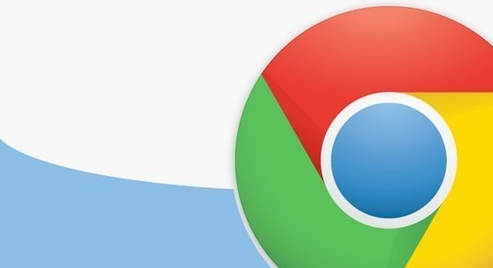 分享调试Chrome浏览器下载安装程序的技巧,帮助快速发现并解决安装过程中出现的故障。
分享调试Chrome浏览器下载安装程序的技巧,帮助快速发现并解决安装过程中出现的故障。
Google Chrome插件网页脚本加载不成功怎么办
 针对Google Chrome插件网页脚本加载失败问题,提供排查与解决方案,保障插件脚本顺利执行。
针对Google Chrome插件网页脚本加载失败问题,提供排查与解决方案,保障插件脚本顺利执行。
google Chrome插件权限设置操作流程
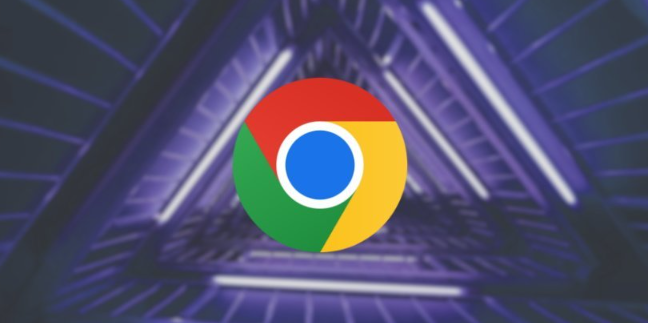 详细介绍google Chrome插件权限设置的操作流程,确保插件功能安全运行,避免权限滥用。
详细介绍google Chrome插件权限设置的操作流程,确保插件功能安全运行,避免权限滥用。
Google浏览器下载安装包下载完成后文件被误删恢复技巧
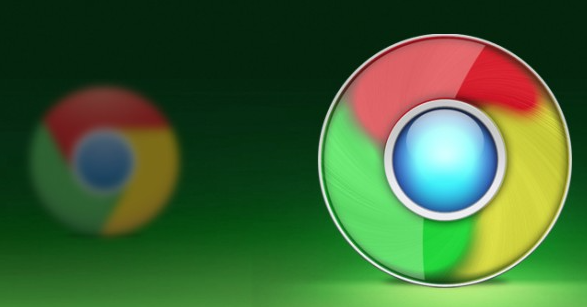 分享Google浏览器下载安装包下载完成后误删文件的恢复技巧,帮助用户快速找回丢失的安装文件,保障安装流程顺利进行。
分享Google浏览器下载安装包下载完成后误删文件的恢复技巧,帮助用户快速找回丢失的安装文件,保障安装流程顺利进行。
